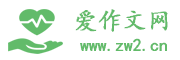电子签名制作方法-如何制作电子签名[整理]x

方 法 汇 编20XX
方 法 汇 编
20XX
method
E
解决办法·借鉴学习
word可编辑·实用文档
电子签名在工作上学习上经常用到,如何自已DIY做一个电子签名呢,笔者通过以下范例介绍一下整个过程。需要用到photoshop与VPstudio两个软件,前者是图形处理软件,后者是像素图矢量化软件。
具体步骤:
(1)在白纸上写下签名,如图所示。用PHOTOSHOP打开该扫描JPG文件;
(2)在PHOTOSHOP的菜单点击“调整”——“亮度与对比度”,调整扫描图形变得黑白对应明显,如下图所示。
(3)在PHOTOSHOP的菜单点击“模式”——“灰度”,再点击“模式”——“位图”,位图的对话框弹出,如下图所示设置;
(4)在PHOTOSHOP的菜单点击“文件”——“存储为”,将文件存为TIF格式;
(5)打开VPSTUDIO程序,程序界面如下图所示;
(5)在菜单项选择打开文件,打开刚才保存的TIF文件,打开以后如下图所示,出现文字的像素图。
(6)在VPstudio程序的菜单中,点取“矢量化”——“矢量化”一项,弹出对话框,如下图设置;
(7)描边以后,像素图的边界出现一圈白色的矢量描边,选取矢量描边,点击按扭,将其定义了L1图层,也就是变成红色图层,效果如下图所示。
(8)在VPstudio程序的菜单中,点取“文件”——“输出”一项,弹出保存文件对话框,将矢量导出为CAD文件DWG,保存以后,采用AUTOCAD软件打开该DWG文件,如下图所示。
(9)在Autocad程序里面对有边框的签名进行实心颜色填充,得到如图所示效果。
(10)如果你想在WORD文档自由的增加你的电子签名,你可以将其保存为WMF文件,在AUTOCAD中选取签名,再导出为WMF文件就行了。整个电子签名的制作过程也就完成了,是不是很简单呢!!
注意事项:
1.要在你图上用别人的签名的话要征得别人的同意.别人愿意自己一个个手签是他的自由。
2.不想让自己的签名流传出去,可以用xref插入签名的dwg,这样别人图上就看不到你的签名了
xref命令运用十分简单。具体部骤如下:
1、输入xref命令或在插入下拉菜单中选“外部参照管理器”选项。在对话框,选attach(附着),在弹出的对话框中选中你想要插的外部块文件(我们称此图为图1)。
2、然后再在这张底图(图1)上画你想画的图(我们称此图为图2),保存该文件。
3、当底图改变的时候你只需将原先的底图文件(图1)覆盖,再打开你已画好的图(图2),你会发现原先的底图(图1)已经改过来了。
另外,一定要把你的外部块文件保存好,不要弄丢了,否则该命令就没用了,建议存在与图2相同的目录下。
推荐访问:签名 电子签名 制作方法 整理 电子签名制作方法-如何制作电子签名[整理]x